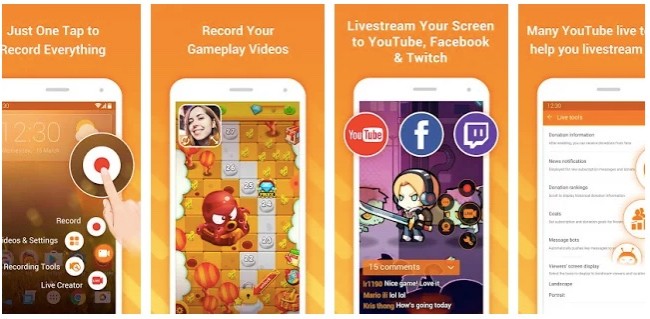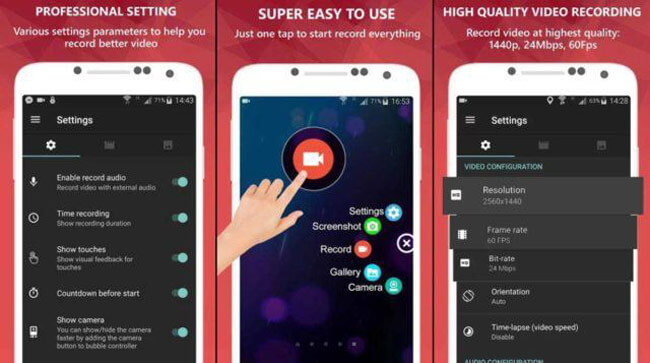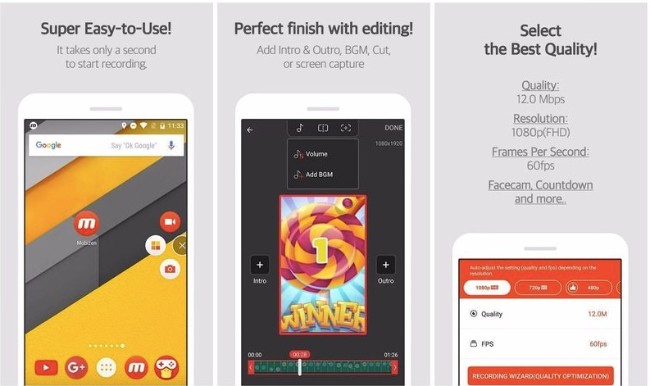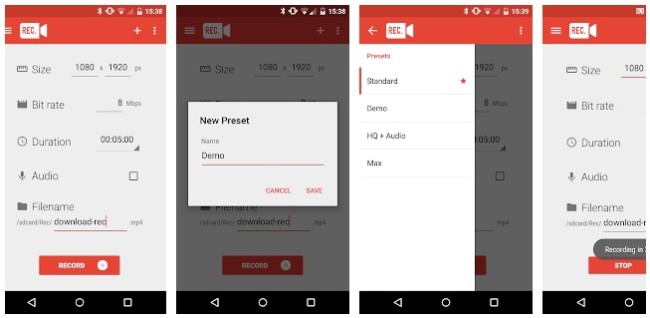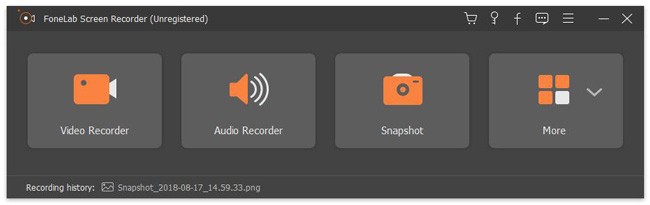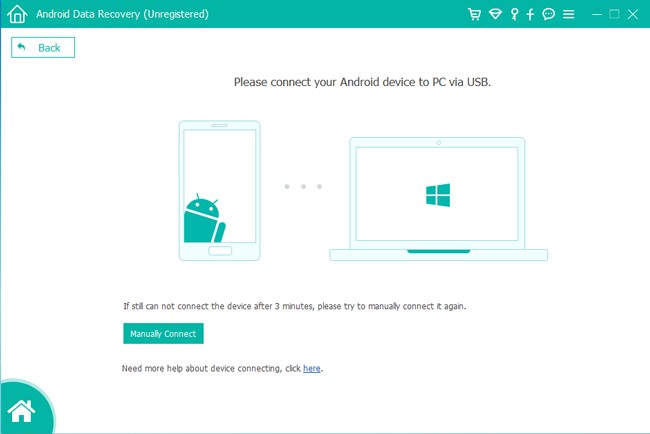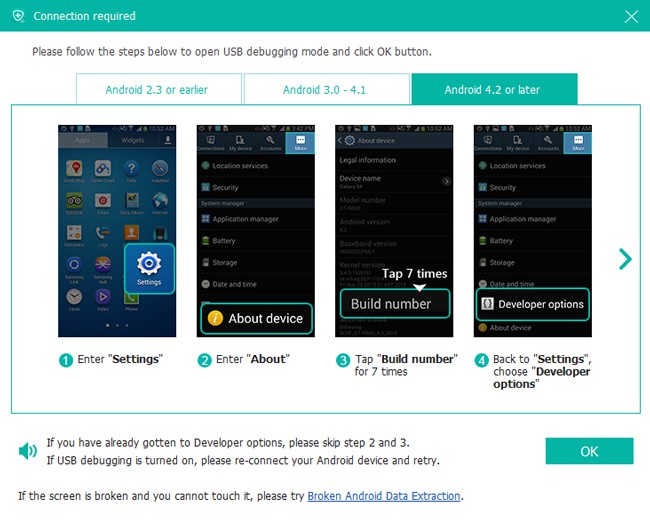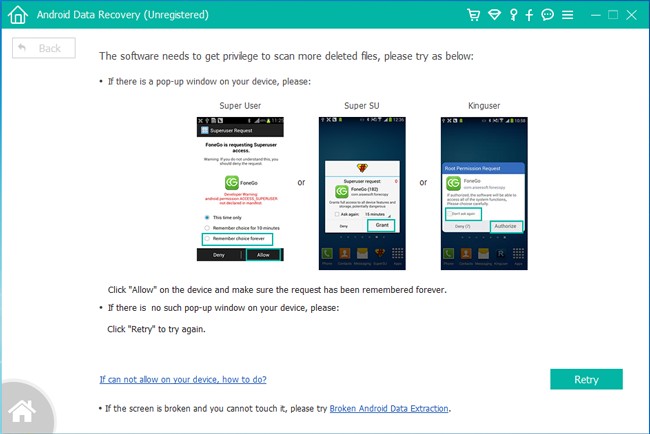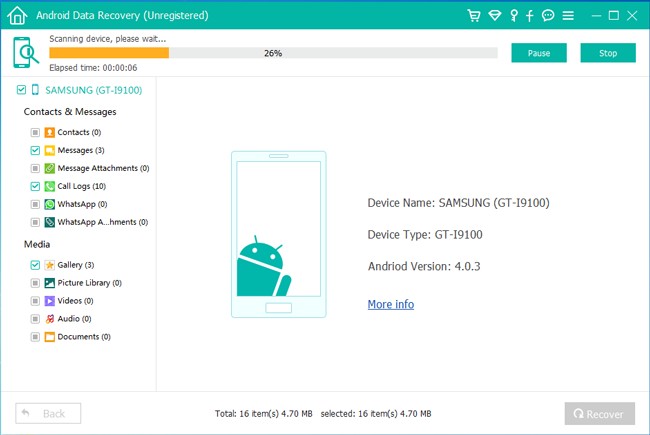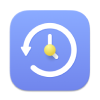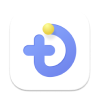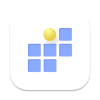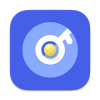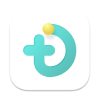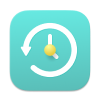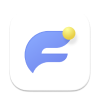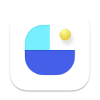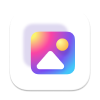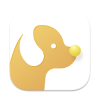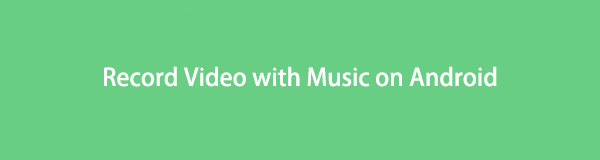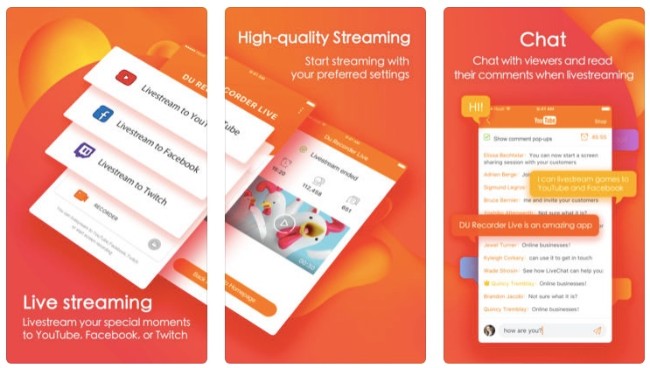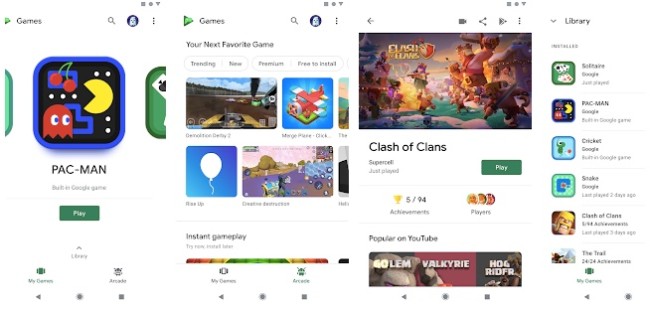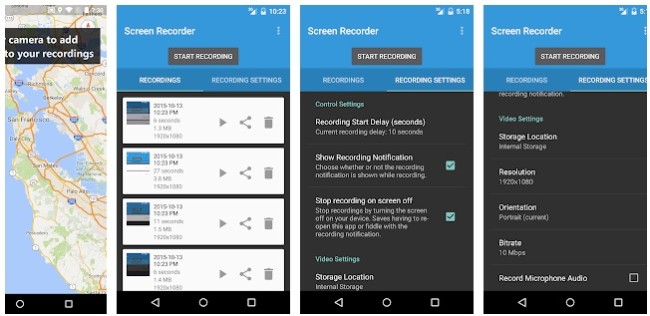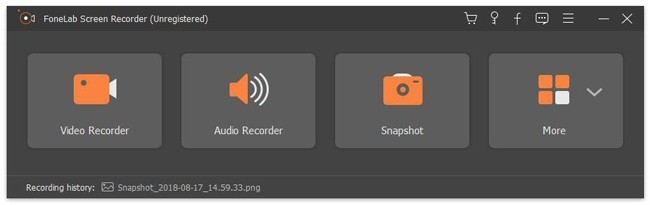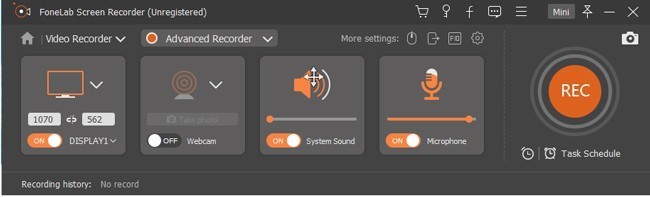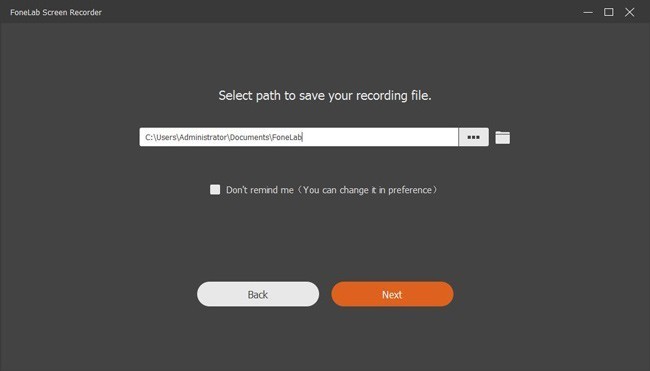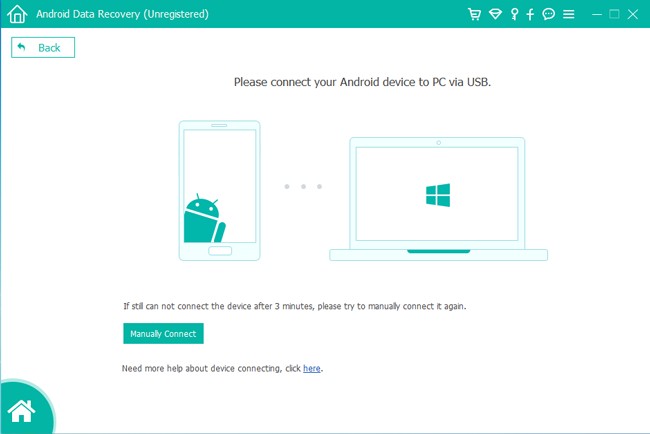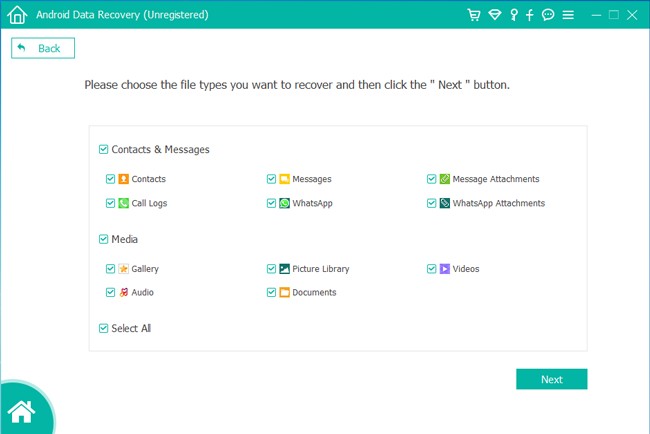- Лучшие 5 лучшие Android-устройства записи экрана со звуком (без рута)
- 1. Запись экрана Android со встроенной функцией записи
- 2. Лучшие приложения для записи экрана Android на 4
- Топ 1: DU Screen Recorder
- Топ 2: AZ Screen Recorder
- Топ 3: Mobizen Screen Recorder
- Верх 4: REC. (Экран записи)
- 3. Запишите экран Android с помощью программы записи экрана FoneLab.
- 4. Как восстановить потерянные данные Android
- 5. Часто задаваемые вопросы о записи видео и аудио с экрана Android
- FoneLab центр загрузок
- Простой способ записи видео на экране Android с внутренним звуком
- 1. Лучшие приложения для видеозаписи Android 5
- Топ 1: DU Recorder
- Топ 2: Google Play Игры
- Топ 3: Mobizen Screen Recorder
- Топ 4: AZ Screen Recorder
- Top 5: Устройство записи экрана Lollipop
- 2. Как записать Android с помощью FoneLab
- 1. Основные функции Android Screen Recorder
- 2. Как записать видео Android с внутренним и внешним аудио
- 3. Как восстановить видео Android, если вы их потеряли
- 1. Основные функции Android Data Recovery
- 2. Как восстановить Android видео в считанные минуты
Лучшие 5 лучшие Android-устройства записи экрана со звуком (без рута)
Вы можете использовать свой телефон Android для просмотра YouTube и других онлайн-видео. Когда вы увидите что-то интересное, что вы будете делать? Конечно, вы хотите скачать их на свой телефон для просмотра в автономном режиме.
Кроме того, вы также можете записывать учебные пособия и другие видео на Android.
Тогда возникает вопрос, какой из них лучший захват экрана Android и рекордер? Эта статья покажет вам хорошие приложения для записи экрана Android без рута. Таким образом, ваш Android может оставаться в безопасности после записи экрана.
1. Запись экрана Android со встроенной функцией записи
В новом Android 11 есть функция записи экрана, которая поможет вам фиксировать действия на экране.
Шаг 1 Вы можете просто провести по экрану вниз, коснуться значка редактирования и перетащить запись экрана в быстрые настройки. Если вы делали это раньше, просто нажмите на него.
Шаг 2 Затем вы можете начать запись и делать то, что вы хотите записать на Android, после обратного отсчета.
Шаг 3 Наконец, остановите запись и сохраните ее на телефоне Android.
Теперь давайте вместе прочитаем, чтобы увидеть плюсы и минусы каждого приложения для записи и захвата экрана Android.
2. Лучшие приложения для записи экрана Android на 4
Не знаете, какое приложение для записи экрана выбрать для записи Android? Просто прочтите и получите свой лучший рекордер экрана Android.
Топ 1: DU Screen Recorder
Пользовательский рейтинг: 4.8 / 5
Преимущества:
- DU Screen Recorder — это абсолютно бесплатная программа для записи экрана Android.
- Записывайте видео на экране Android в разрешении 1080p с помощью 12Mbs со скоростью 60fps.
- Включите Facecam для записи Android.
- Предлагайте различные встроенные инструменты для редактирования видео для записи видео на Android.
- Нет корня. Нет ограничения по времени. Водяной знак бесплатно.
Недостатки:
- Не удается записать покадровой видео на Android.
- Невозможно записать звук системы Android из-за ограничений Google.
Топ 2: AZ Screen Recorder
Пользовательский рейтинг: 4.6 / 5
Преимущества:
- Запись экрана Android в HD и FullHD видео.
- Запишите свое лицо в небольшом оверлейном окне во время записи видео на Android.
- Нарисуйте на экране Android во время записи учебника.
- Корень не требуется. Нет водяных знаков. Нет ограничения по времени. Свободный от рекламы.
Недостатки:
- Необходимо приобрести $ 2.99 для дополнительных функций записи Android.
- Запись видео на экране Android только с микрофоном.
Топ 3: Mobizen Screen Recorder
Пользовательский рейтинг: 4.3 / 5
Преимущества:
- Измените частоту кадров, разрешение и другие настройки видео и аудио перед записью на Android.
- Запись видео на Android без водяного знака в режиме чистой записи.
- Добавьте фоновую музыку и вступительное и заключительное видео к видео на экране Android.
- Сохраните запись видео во внутреннюю и внешнюю память.
Недостатки:
- Зарядите больше батареи, чем другие приложения для записи с экрана Android.
- Качество звука, записанное Mobizen, низкое.
Верх 4: REC. (Экран записи)
Пользовательский рейтинг: 3.5 / 5
Преимущества:
- Сохраните вашу конфигурацию как пресеты для дальнейшего захвата экрана Android.
- Показать касания экрана для продолжительности записи.
- Настройте таймер обратного отсчета.
- Встряхните устройство Android или выключите экран, чтобы остановить запись.
Недостатки:
- Требуется рут для Android 4.4.
- Запись видео на экране Android с микрофоном до 1 час.
3. Запишите экран Android с помощью программы записи экрана FoneLab.
Преимущества:
- Записывайте игровой процесс, обучающие программы, звонки на Windows или Mac в исходном разрешении.
- Захват звука, звука и голоса микрофона с регулируемой громкостью.
- Сделайте снимок экрана во время записи видео с индивидуальным размером.
- Добавьте текст, линию, стрелку и другие метки рисунка к вашему видео или изображению.
- Нет ограничения по времени. Пауза и возобновить запись свободно.
Недостатки:
- Перед записью необходимо зеркально отразить экран Android на компьютере с Windows или Mac.
FoneLab Screen Recorder позволяет вам захватывать видео, аудио, онлайн-уроки и т. Д. На Windows / Mac, и вы можете легко настраивать размер, редактировать видео или аудио и многое другое.
- Записывайте видео, аудио, веб-камеру и делайте скриншоты на Windows / Mac.
- Предварительный просмотр данных перед сохранением.
- Это безопасно и просто в использовании.
Ниже описано, как использовать FoneLab Screen Recorder для захвата экрана Android без рута.
Шаг 1 Отразите телефон Android на компьютере, а затем запустите программу.
Шаг 2 Выберите Видеомагнитофон и нажмите REC значок. После этого вы можете играть в то, что вы хотите захватить на вашем телефоне.
Шаг 3 Сохраните записанный файл после этого. Или просто поделиться файлом с социальными сайтами, которые вам нравятся.
4. Как восстановить потерянные данные Android
Это довольно неприятно, когда вы потеряли или удалили файлы на Android без резервного копирования. Существует множество причин потери данных Android, таких как неправильная обработка, случайное удаление, ошибка рутирования, сбой устройства, вирусная атака, проблема с SD-картой и т. Д.
Вам повезло найти FoneLab Android Восстановление данных, Это позволяет пользователям восстанавливать практически все файлы Android из внутреннего и внешнего хранилища без резервного копирования.
- Восстановление данных с телефона Android, SD-карты и SIM-карты безопасно.
- Предварительный просмотр и выберите любые данные с Android на вашем компьютере Windows / Mac.
- Возвращать потерянные контакты, сообщения (вложения), журналы вызовов, документы, фотографии, видео, песни и т. Д.
- Compatible with Android 8.0 Oreo/7.0/6.0/5.0/4.4/4.3/4.2/4.1/4.0/2.3.
С FoneLab для Android вы восстановите утерянные / удаленные данные iPhone, включая фотографии, контакты, видео, файлы, журнал вызовов и другие данные с вашей SD-карты или устройства.
- С легкостью восстанавливайте фотографии, видео, контакты, WhatsApp и другие данные.
- Предварительный просмотр данных перед восстановлением.
- Доступны данные телефона Android и SD-карты.
Шаг 2 Подключите свой телефон Android к компьютеру с помощью молниеносного USB-кабеля.
Шаг 3 Следуйте инструкциям на экране, чтобы Включить отладку USB Режим.
Шаг 4 Выберите нужный тип данных, затем нажмите Далее двигаться дальше.
Шаг 5 Подтвердите запрос привилегий для рутирования вашего Android.
Шаг 6 Предварительный просмотр и выберите любой файл, который вы хотите восстановить. Наконец, нажмите Recover для завершения процесса.
Если вы не можете найти ваши предыдущие файлы записи экрана, вы можете использовать FoneLab Android Восстановление данных в восстановить потерянные данные Android быстро и легко.
5. Часто задаваемые вопросы о записи видео и аудио с экрана Android
Вопрос 1: Могу ли я использовать вышеуказанные устройства записи экрана на всех моих устройствах Android?
Ответ 1: Если вы используете Android 5.0 Lollipop и более поздние версии, вы можете использовать любой рекордер экрана для Android без рута из вышеперечисленных рекомендаций. Тем не менее, для Android 4.4 и более ранних пользователей, вы можете использовать FoneLab Screen Recorder записать видео на Android без рута только.
Вопрос 2: Какой из них лучше всего подходит для записи экрана Android с аудио?
Ответ 2: Нелегко найти устройство записи экрана Android со встроенным звуком. Потому что многие приложения для записи экрана не могут записывать звук внутренней системы. К счастью, легкий FoneLab Screen Recorder позволяет пользователям записывать внутренний звук без рута. Это может быть ваш лучший Android-рекордер с аудио системой и микрофоном.
Вот и все, чтобы найти лучший рекордер экрана Android. Пожалуйста, поделитесь этим постом, если он работает.
Источник
FoneLab центр загрузок
Скачайте понравившееся программное обеспечение бесплатно
Резервное копирование и восстановление данных iOS
Резервное копирование и восстановление данных с iPhone / iPad / iPod.
Восстановление данных iPhone
Восстановление удаленных / потерянных данных с iPhone / iPad / iPod.
Восстановление системы iOS
Исправлена проблема с системой устройства iOS, например, режим DFU.
iOS Unlocker — 6 устройств
Разблокируйте экран iPhone, удалите Apple ID или время экрана.
Android Восстановление данных
Восстановление потерянных данных с устройства Android или SD-карты.
Резервное копирование и восстановление данных Android
Резервное копирование и восстановление данных Android без потери данных.
Разбитое извлечение данных Android
Исправить проблему с системой Android и восстановить данные.
Передача данных между iOS / Android / компьютером.
FoneTrans для iOS
Передача данных iOS между устройством и компьютером.
FoneEraser для iOS
Стереть данные iOS навсегда и тщательно.
Конвертируйте фотографии HEIC в форматы PNG или JPG.
WhatsApp Transfer для iOS
Передача данных WhatsApp между iOS, Android и компьютером.
Видео конвертер Ultimate
Конвертировать видео в другой формат или другое качество.
Резервное копирование и восстановление данных с iPhone / iPad / iPod.
Восстановление потерянных данных с компьютера, карты памяти и т. Д.
Высокая скорость успеха
Заказ онлайн на 100% безопасен
Вся конфиденциальная информация защищена
Copyright © 2021 FoneLab Studio. Все права защищены.
Источник
Простой способ записи видео на экране Android с внутренним звуком
В отличие от устройств Apple iOS, в Android нет такой встроенной функции записи экрана. Если вы хотите записать видео на Android, вам нужно установить сторонний рекордер экрана apk. Тем не менее, вы не можете получить много функций записи экрана от большинства видеомагнитофонов Android.
Некоторые люди предпочитают зеркально отображать экран Android на ПК или Mac. Таким образом, вы можете получить больший дисплей и больший выбор экранных рекордеров. Независимо от того, какой метод вы выберете, вы всегда можете получить лучшее приложение для видеозаписи Android из следующих параграфов.
1. Лучшие приложения для видеозаписи Android 5
Возможно, вы слышали некоторые Screen Recorder для Android приложения раньше. Но знаете ли вы, что устройство записи экрана Android? Если вы хотите получить более подробную информацию, вы можете прочитать и получить удовлетворительный результат здесь.
Топ 1: DU Recorder
Вы можете бесплатно записывать видео на Android до 1080p с помощью приложения DU Recorder. Нет ограничений по времени или руту. Таким образом, вы можете безопасно и плавно снимать видео на Android. Встроенный видеоредактор, редактор в реальном времени и функции редактирования изображений также привлекают множество пользователей.
- DU Recorder не относится к типу устройств записи экрана Android с внутренним звуком.
- Содержать рекламу.
Топ 2: Google Play Игры
Очевидно, что вы можете записывать геймплей на Android с помощью приложения Google Play Games. С учетной записью Google Play Games вы можете легко начать с того места, где остановились на любом устройстве. Существует также профиль игрока, который вы можете получить.
- Доступно только в определенных странах.
- Невозможно записать другие видео на экране.
Топ 3: Mobizen Screen Recorder
Вы можете записывать Android-видео с BGM и вступительное и заключительное видео в свой файл записи. Также поддерживается запись звука игры и вашего голоса при использовании Facecam.
- Лаг иногда.
- Возникли проблемы при записи видео на Android с внутренним звуком.
Топ 4: AZ Screen Recorder
Приложение для записи экрана Android позволяет записывать видео в формате HD и FullHD. AZ Screen Recorder может автоматически микшировать звук с микрофона в видео на экране.
- Запись с экрана HD может привести к ошибкам и задержкам.
- Не поддерживается запись вашего телефона Android с внутренним звуком.
Top 5: Устройство записи экрана Lollipop
Lollipop Screen Recorder доступен для Android Lollipop 5.0 и более поздних версий. Вы можете настроить разрешение, ориентацию и битрейт перед записью видео на Android.
- Не работает для записи внутреннего звука Android.
- Многие записи вылетают и глюки.
2. Как записать Android с помощью FoneLab
Как уже упоминалось выше, ни одно устройство записи экрана Android не может записывать видео с внутренним звуком. Например, если вы записываете онлайн-звонок на Android, вы можете записывать только свой голос. Чтобы обойти ограничения записи экрана Android, вы можете обратиться к FoneLab Screen Recorder за помощью.
Для начала вам нужно отразить экран Android на Windows или Mac с помощью Vysor, Screen Stream Mirroring Free и других приложений.
1. Основные функции Android Screen Recorder
- Запись геймплея, фильмы, онлайн звонки, учебные пособия, телешоу и все видео без задержек.
- Записывайте системный звук, голос с микрофона и звук одновременно или по отдельности.
- Сделайте снимок экрана на видео или на сайте.
- Отредактируйте видео с текстом, линией, стрелкой, прямоугольником, эллипсом и другими надписями.
- Настройте формат видео / аудио / скриншота, качество, путь и другие параметры перед записью экрана Android.
- Нет ограничений по времени.
FoneLab Screen Recorder позволяет вам захватывать видео, аудио, онлайн-уроки и т. Д. На Windows / Mac, и вы можете легко настраивать размер, редактировать видео или аудио и многое другое.
- Записывайте видео, аудио, веб-камеру и делайте скриншоты на Windows / Mac.
- Предварительный просмотр данных перед сохранением.
- Это безопасно и просто в использовании.
2. Как записать видео Android с внутренним и внешним аудио
Шаг 1 Запустите устройство записи экрана Android. Зеркальное отображение экрана Android на вашем компьютере.
Шаг 2 Выберите Видеомагнитофон Режим.
Шаг 3 Установите область экрана вокруг дисплея Android. включить Звуковая система, Микрофон и Веб-камера исходя из ваших потребностей.
Шаг 4 Нажмите на REC начать запись Android видео со звуком.
Шаг 5 Пауза, возобновить или остановить запись свободно. Позже выберите Сохраните и Далее сохранить файл записи Android.
3. Как восстановить видео Android, если вы их потеряли
Если вы потеряли или удалили важные видеоролики для Android, вы не должны пропустить FoneLab Android Восстановление данных, Вы можете восстановить любое видео с телефона Android или SD-карты без резервного копирования. Иногда ваш телефон Android перестает работать из-за сбоя системы, вирусной атаки, ошибки рутирования или других проблем. Не волнуйся об этом. Вы можете безопасно и легко вернуть потерянные или удаленные видео с большинства моделей и версий Android.
1. Основные функции Android Data Recovery
- Восстановить данные Android с телефона Android, SD-карты или SIM-карты без резервного копирования.
- Восстановление не только видео для Android, но также фотографий, музыки, документов, контактов, сообщений, истории звонков и WhatsApp.
- Широкая поддержка восстанавливаемых сценариев.
- Восстановите видео с Samsung, HTC, Motorola, LG, Sony, Google, Huawei и других телефонов и планшетов на базе Android.
С FoneLab для Android вы восстановите утерянные / удаленные данные iPhone, включая фотографии, контакты, видео, файлы, журнал вызовов и другие данные с вашей SD-карты или устройства.
- С легкостью восстанавливайте фотографии, видео, контакты, WhatsApp и другие данные.
- Предварительный просмотр данных перед восстановлением.
- Доступны данные телефона Android и SD-карты.
2. Как восстановить Android видео в считанные минуты
Шаг 1 Загрузите, установите и запустите программное обеспечение для восстановления данных Android.
Шаг 2 Подключите ваш Android к компьютеру через USB-кабель.
Шаг 3 Включите режим отладки USB с помощью экранной инструкции.
Шаг 4 Выберите Видео и другие типы файлов, которые вы хотите восстановить.
Шаг 5 Выберите и просмотрите любое видео Android.
Шаг 6 Нажмите на Recover чтобы вернуть выбранные видео Android на ваш компьютер.
Это все, что касается записи и восстановления видео на Android.
Если у вас есть какой-либо другой хороший способ записать видео для Android, вы можете поделиться в комментариях ниже. Спасибо за ваше время.
Источник